随着科技的不断发展,电脑系统也不断更新,为了保持电脑的性能和功能的最优状态,我们经常需要安装新系统。本文将详细介绍如何使用优盘来安装新系统,帮助读者轻松应对系统更新的需求。
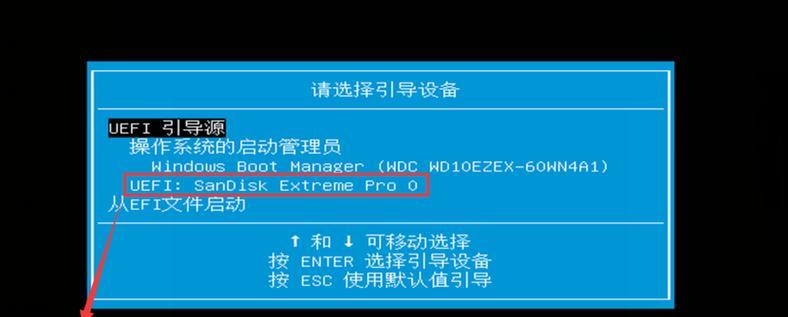
一、选择合适的优盘作为安装介质
在选择合适的优盘时,需要考虑容量、速度和可靠性等因素。一般来说,至少需要一个16GB容量的优盘,并确保其速度较快且可靠性较高。
二、备份重要数据并格式化优盘
在安装新系统之前,务必备份重要数据。将优盘连接到电脑上,打开文件资源管理器,找到优盘所在的磁盘,右击选择“格式化”,并按照默认设置进行格式化。

三、下载合适的系统镜像文件
根据自己的需求选择并下载合适的系统镜像文件。可以从官方网站或其他可靠的下载渠道获取系统镜像文件,并确保文件完整无损。
四、创建启动盘
打开一个可靠的启动盘制作工具,将优盘插入电脑。在工具中选择正确的优盘,并选择刚刚下载的系统镜像文件,然后点击“开始”按钮,等待启动盘制作完成。
五、设置电脑开机顺序
重启电脑,进入BIOS设置界面(通常按下F2或Delete键进入),找到“Boot”或“启动”选项,将优盘设置为第一启动设备。

六、进入系统安装界面
保存BIOS设置并重启电脑,此时电脑将从优盘启动。进入系统安装界面后,按照屏幕提示进行操作。
七、选择安装类型
在系统安装界面中,选择“自定义安装”以进行高级操作。选择合适的安装位置,并进行分区和格式化操作。
八、开始安装新系统
确认安装位置和分区设置无误后,点击“安装”按钮开始安装新系统。等待安装过程完成。
九、设置系统基本信息
在新系统安装完成后,根据自己的需求设置语言、时区、用户名等基本信息。确保输入的信息准确无误。
十、更新系统和驱动程序
安装完成后,及时更新系统和驱动程序,以确保系统的稳定性和安全性。
十一、安装常用软件
根据个人需求安装常用软件,如浏览器、办公软件等,以便日常使用。
十二、恢复备份的重要数据
将之前备份的重要数据恢复到新系统中,确保数据的完整性和可用性。
十三、设置系统优化选项
根据个人偏好,设置系统的优化选项,如开启自动更新、关闭自启动程序等,以提高系统的性能和响应速度。
十四、进行系统安全设置
安装好新系统后,及时开启防火墙、安装杀毒软件等,保护系统免受恶意软件和网络攻击。
十五、享受全新的系统体验
通过优盘安装新系统,你已经成功获得了一个全新的系统,现在可以尽情享受其带来的全新体验和功能。
通过本文所介绍的步骤和方法,使用优盘安装新系统变得简单易行。只要按照指示进行操作,并注意备份重要数据和设置系统优化选项,就能轻松完成系统更新,获得全新的电脑体验。
标签: 优盘安装新系统

